Renderizar vídeos em 60 fps no Camtasia pode melhorar significativamente a qualidade e a suavidade dos seus vídeos. Neste guia completo, você encontrará dicas, um passo a passo e as melhores configurações para renderizar seus vídeos em 60 fps no Camtasia. Aprenda como obter uma renderização de alta qualidade, configurações ideais e melhores práticas para produzir vídeos suaves e profissionais.
Chega de vídeos tremidos e travados! Com o Camtasia, você pode criar vídeos em alta taxa de quadros, ideais para transmissões e produções profissionais. Aprenda a configurar o Camtasia corretamente e obtenha resultados impressionantes em suas edições.
Tabela: Comparação de configurações de renderização
| Configuração | Resultado |
|---|---|
| Taxa de quadros: 30 fps | Reprodução menos suave, detalhamento de movimentos limitado |
| Taxa de quadros: 60 fps | Reprodução suave, detalhamento de movimentos preciso |
| Resolução de saída: 720p | Qualidade visual razoável, tamanho de arquivo menor |
| Resolução de saída: 1080p | Qualidade visual excelente, tamanho de arquivo maior |
| Configuração de qualidade: Alta | Renderização com maior fidelidade visual |
| Configuração de qualidade: Baixa | Renderização com menor fidelidade visual, tamanho de arquivo menor |
Utilize essa tabela como referência ao ajustar as configurações de renderização para vídeos em 60 fps no Camtasia. Lembre-se de que o objetivo é encontrar um equilíbrio entre qualidade visual e tamanho de arquivo.
Passo a passo para renderizar vídeos em 60 fps no Camtasia
A renderização de vídeos em 60 fps no Camtasia pode melhorar significativamente a qualidade e a fluidez dos seus projetos. Siga este passo a passo simples para obter os melhores resultados:
- Ajuste as configurações do projeto: Antes de iniciar a renderização, certifique-se de ter configurado corretamente a taxa de quadros para 60 fps. Isso pode ser feito no menu “Configurações” ou “Opções” do Camtasia.
- Selecione a resolução de saída: Certifique-se de que a resolução de saída esteja definida para a mesma resolução do vídeo original. Isso garantirá a máxima qualidade de imagem.
- Escolha o formato de exportação: Recomenda-se exportar o vídeo em formato MP4 para obter melhores resultados. O MP4 é amplamente suportado e oferece uma boa qualidade de compressão.
- Configure as opções de qualidade: Certifique-se de selecionar a opção de qualidade máxima para garantir uma renderização com a melhor qualidade possível.
- Inicie o processo de renderização: Após ajustar todas as configurações, clique no botão de renderização para iniciar o processo. Aguarde até que o Camtasia conclua a renderização em 60 fps.
- Pronto! Seu vídeo agora está renderizado em 60 fps e pronto para ser compartilhado.
Siga este passo a passo para renderizar vídeos em 60 fps no Camtasia e aproveite os benefícios de uma reprodução mais suave e uma qualidade de imagem aprimorada. Com as configurações corretas e um processo simples, você poderá criar vídeos profissionais com uma taxa de quadros mais alta.
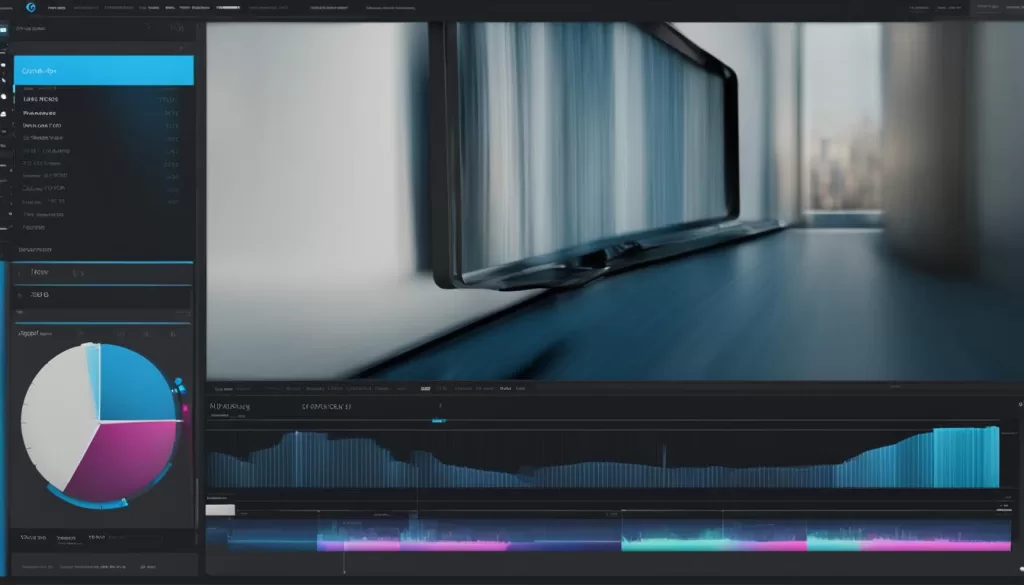
Dicas adicionais:
- Utilize uma configuração de qualidade de exportação adequada para o destino final do seu vídeo (por exemplo, YouTube, Vimeo).
- Considere otimizar as configurações de áudio, como taxa de amostragem e taxa de bits, para garantir uma reprodução de áudio de alta qualidade.
- Experimente diferentes configurações de renderização para encontrar a combinação ideal para o seu projeto.
- Recomenda-se usar um computador com especificações adequadas para processar a renderização em 60 fps sem problemas.
| Configurações | Recomendação |
|---|---|
| Taxa de quadros | 60 fps |
| Resolução de saída | Mesma resolução do vídeo original |
| Formato de exportação | MP4 |
| Opções de qualidade | Máxima |
Siga essas dicas e aproveite ao máximo o Camtasia para renderizar vídeos em 60 fps.
Melhores Práticas de Renderização em 60 FPS no Camtasia
Ao renderizar vídeos em 60 FPS no Camtasia, é importante seguir algumas melhores práticas para obter os melhores resultados. Aqui estão algumas dicas para ajudar você a alcançar uma renderização suave em 60 quadros por segundo:
- Use uma máquina com boa capacidade de processamento e memória para evitar atrasos e travamentos durante o processo de renderização;
- Ajuste as configurações de qualidade do vídeo para a máxima qualidade possível, garantindo uma reprodução nítida e detalhada;
- Utilize o formato de saída MP4 para uma melhor compatibilidade e qualidade de reprodução em diferentes plataformas;
- Otimizar as configurações de codificação de vídeo para equilibrar o tamanho do arquivo final com a qualidade visual;
- Se necessário, ajuste as configurações de taxa de bits para garantir uma taxa de quadros constante e estável;
Seguindo essas melhores práticas, você poderá renderizar vídeos em 60 FPS no Camtasia com qualidade profissional e uma experiência de visualização suave e agradável.
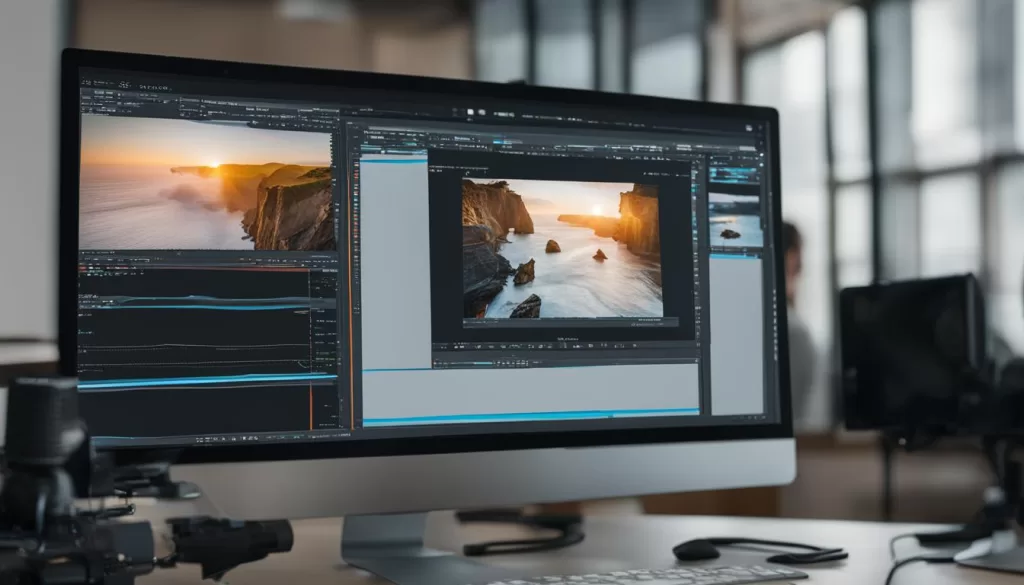
Comparação de Configurações de Renderização
| Configuração | Qualidade | Tamanho do Arquivo | Taxa de Quadros |
|---|---|---|---|
| Configuração 1 | Alta | 500MB | 60 FPS |
| Configuração 2 | Média | 250MB | 60 FPS |
| Configuração 3 | Baixa | 100MB | 60 FPS |
Nesta tabela, apresentamos uma comparação entre diferentes configurações de renderização em relação à qualidade, tamanho do arquivo e taxa de quadros. Você pode ajustar essas configurações com base nas suas preferências e requisitos específicos.
Lembre-se de que as melhores práticas de renderização podem variar dependendo do seu projeto e das suas necessidades. Experimente diferentes configurações e encontre a combinação ideal que melhor atenda aos seus objetivos de produção de vídeo em 60 FPS.
Outros programas de edição para renderizar vídeos em 60 fps
Se você está procurando alternativas ao Camtasia para renderizar vídeos em 60 fps, existem outros programas de edição que podem atender às suas necessidades. Alguns dos programas mais populares incluem o Adobe Premiere, o Sony Vegas e o Filmora. Essas ferramentas oferecem recursos avançados de edição e suporte à renderização em alta taxa de quadros.
O Adobe Premiere é amplamente utilizado por profissionais de edição de vídeo e oferece uma ampla gama de recursos avançados. Ele permite a renderização em 60 fps e oferece uma interface intuitiva para facilitar o processo de edição.
O Sony Vegas é outra opção popular, conhecida por sua interface amigável e recursos poderosos. Ele também oferece suporte à renderização em 60 fps e possui uma variedade de efeitos e filtros que podem melhorar a qualidade visual do seu vídeo.
O Filmora é uma opção mais acessível para iniciantes na edição de vídeo. Ele oferece recursos básicos de edição, incluindo a capacidade de renderizar em 60 fps. Embora possa não ter tantos recursos avançados como o Adobe Premiere ou o Sony Vegas, o Filmora é uma opção sólida para quem está começando e deseja renderizar vídeos em alta qualidade.
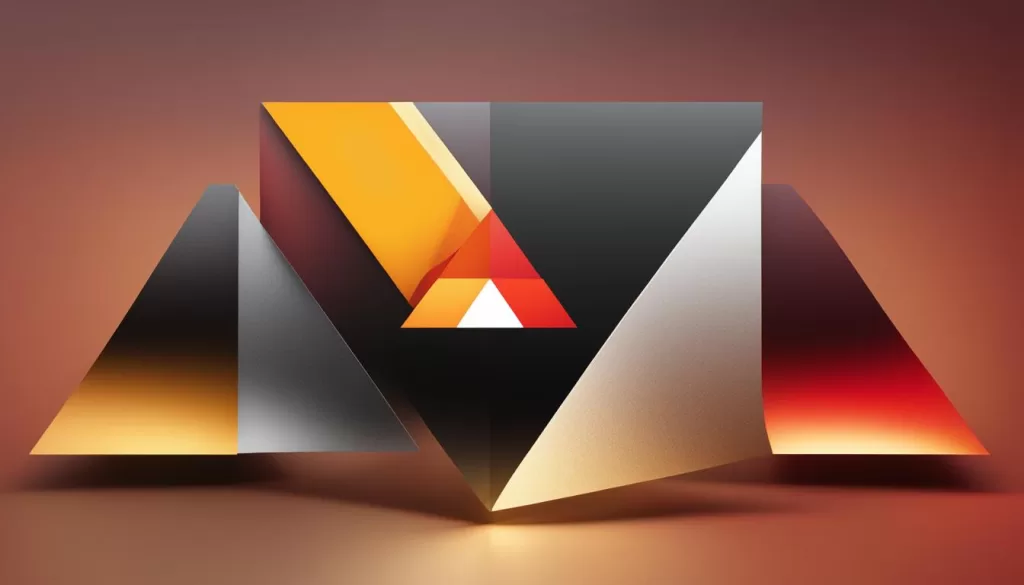
Comparação de recursos dos programas de edição
| Programa | Recursos |
|---|---|
| Adobe Premiere | – Interface intuitiva – Suporte à renderização em 60 fps – Recursos avançados de edição |
| Sony Vegas | – Interface amigável – Suporte à renderização em 60 fps – Efeitos e filtros poderosos |
| Filmora | – Opção acessível – Suporte à renderização em 60 fps – Recursos básicos de edição |
Experimente essas opções e escolha o programa de edição que melhor atende às suas necessidades e ao seu nível de experiência. Todos eles oferecem suporte à renderização em 60 fps, permitindo que você crie vídeos com alta qualidade e suavidade de reprodução.
Considerações sobre a última versão do Camtasia
A última versão do Camtasia, conhecida como Camtasia 2018, trouxe novos recursos e melhorias para a edição de vídeo. No entanto, alguns usuários relataram problemas de estabilidade e travamentos ao usar essa versão. É importante considerar essas questões antes de decidir adquirir a licença do Camtasia 2018.
Embora o Camtasia seja uma plataforma popular para edição de vídeo, é fundamental garantir a estabilidade e a confiabilidade do software. Recomenda-se aguardar por atualizações e correções que possam ser lançadas pela TechSmith, empresa desenvolvedora do Camtasia, para resolver os problemas relatados pelos usuários.
Enquanto isso, existem outras versões do Camtasia disponíveis, como o Camtasia Studio 9, que oferecem recursos semelhantes e podem ser uma alternativa viável para aqueles que desejam editar e renderizar vídeos em 60 fps sem enfrentar problemas de estabilidade.
Principais pontos sobre a última versão do Camtasia:
- O Camtasia 2018 permite a edição e renderização de vídeos em 60 fps.
- Usuários relataram problemas de estabilidade e travamentos ao usar essa versão.
- Recomenda-se aguardar por atualizações e correções antes de adquirir a licença do Camtasia 2018.
- Outras versões do Camtasia, como o Camtasia Studio 9, podem ser uma alternativa viável.
| Recursos | Camtasia 2018 | Camtasia Studio 9 |
|---|---|---|
| Edição de vídeo em 60 fps | Sim | Sim |
| Estabilidade | Problemas relatados | Estável |
| Atualizações e correções | Em processo | Disponíveis |
Alternativas ao Camtasia para renderizar vídeos em 60 fps
Se você está procurando alternativas ao Camtasia para renderizar vídeos em 60 fps, pode considerar o uso de outros programas de edição de vídeo como Adobe Premiere, Sony Vegas e Filmora. Essas ferramentas oferecem recursos avançados de edição e suporte à renderização em alta taxa de quadros, permitindo que você crie vídeos suaves e de alta qualidade.
O Adobe Premiere é amplamente reconhecido no mercado como um dos melhores programas de edição de vídeo. Ele oferece uma ampla gama de recursos e opções de configuração que permitem renderizar vídeos em 60 fps com facilidade. Além disso, o Sony Vegas também é uma opção popular entre os profissionais de vídeo, com recursos avançados e uma interface intuitiva. Já o Filmora é uma opção mais acessível, ideal para usuários que estão iniciando na edição de vídeo e desejam renderizar em 60 fps.
Antes de escolher a melhor alternativa ao Camtasia, recomendamos que você avalie suas necessidades específicas e experimente diferentes programas para encontrar aquele que melhor atenda às suas expectativas. Cada programa possui suas próprias vantagens e recursos exclusivos, por isso é importante encontrar aquele que se encaixe perfeitamente no seu fluxo de trabalho e permita que você crie vídeos em 60 fps com qualidade profissional.
| Programa de Edição | Recursos | Disponibilidade |
|---|---|---|
| Adobe Premiere | Ampla gama de recursos e configurações avançadas | Pago |
| Sony Vegas | Interface intuitiva e opções de configuração versáteis | Pago |
| Filmora | Acessível e fácil de usar | Pago |
O impacto do atraso na renderização de vídeos em 60 fps no Camtasia
A renderização de vídeos em 60 fps no Camtasia pode elevar a qualidade do conteúdo audiovisual, proporcionando uma experiência de visualização mais suave e profissional. No entanto, o atraso na renderização pode ter um impacto negativo na qualidade e na experiência do usuário. Quando a renderização é lenta ou ocorrem travamentos, o vídeo final pode apresentar falhas e problemas de fluidez, comprometendo a qualidade do conteúdo.
Para garantir uma renderização eficiente e sem atrasos, é importante otimizar as configurações do Camtasia e do computador utilizado. Certifique-se de que seu computador atenda aos requisitos recomendados e feche todos os programas desnecessários durante o processo de renderização. Além disso, é importante verificar se há atualizações disponíveis para o Camtasia, pois essas atualizações podem corrigir problemas de estabilidade e garantir um processo de renderização mais suave.
Qualidade de vídeo no Camtasia
Para garantir a qualidade de vídeo no Camtasia, é essencial utilizar as configurações corretas ao renderizar em 60 fps. Certifique-se de configurar a taxa de quadros para 60 fps e a resolução de saída para a mesma resolução do vídeo original. Além disso, exporte o vídeo em formato MP4 e utilize a configuração de qualidade máxima disponível para obter resultados satisfatórios.
Outra dica importante é otimizar o vídeo para plataformas de streaming, como o YouTube. A plataforma possui suas próprias diretrizes e requisitos de qualidade de vídeo, por isso é necessário ajustar as configurações de renderização para garantir que o vídeo seja reproduzido da melhor forma possível nas plataformas de compartilhamento.
Tabela: Melhores práticas para evitar atraso na renderização
| Configurações | Descrição |
|---|---|
| Ajuste a taxa de quadros | Configure a taxa de quadros para 60 fps para obter uma renderização suave e de alta qualidade. |
| Verifique as especificações do computador | Certifique-se de que o computador atenda aos requisitos recomendados para o Camtasia e feche programas desnecessários durante a renderização. |
| Atualize o Camtasia | Verifique se há atualizações disponíveis para o Camtasia, pois essas atualizações podem corrigir problemas de estabilidade e aprimorar o processo de renderização. |
| Utilize as configurações corretas | Ajuste corretamente as configurações de taxa de quadros, resolução de saída e qualidade para obter os melhores resultados. |
| Otimização para plataformas de streaming | Ajuste as configurações de renderização para garantir a reprodução adequada do vídeo em plataformas como o YouTube. |
Ao seguir essas melhores práticas e otimizar as configurações de renderização, você poderá evitar atrasos e obter vídeos em 60 fps de alta qualidade no Camtasia. Lembre-se também de manter seu software atualizado e verificar periodicamente por novas atualizações que possam melhorar ainda mais sua experiência de renderização.
Novidades e correções esperadas para o Camtasia
Esperamos que o Camtasia lance atualizações e correções em breve para resolver os problemas de estabilidade e travamentos relatados pelos usuários da versão 2018. A empresa desenvolvedora do Camtasia, TechSmith, está ciente das questões e está trabalhando para solucioná-las o mais rápido possível. É importante acompanhar as novidades e atualizações futuras para aproveitar ao máximo o Camtasia com renderização em 60 fps.
As atualizações do Camtasia podem trazer melhorias significativas no desempenho, estabilidade e funcionalidades adicionais. Com base em feedbacks dos usuários, também podem ser feitas correções em recursos específicos e ajustes nas configurações de renderização. É recomendável manter o software atualizado para garantir a melhor experiência de edição e renderização de vídeos em 60 fps.
Principais correções esperadas:
- Melhoria na estabilidade do software durante o processo de renderização de vídeos em alta taxa de quadros.
- Otimização das configurações de renderização para evitar problemas de travamento e atraso.
- Solução para questões relacionadas à reprodução suave e qualidade de vídeo em 60 fps.
- Compatibilidade aprimorada com diferentes formatos de arquivo e codecs para renderização em alta qualidade.
Recomenda-se acompanhar as notas de lançamento do Camtasia e verificar regularmente se há atualizações disponíveis. Essas atualizações podem trazer melhorias significativas e soluções para os problemas relatados pelos usuários, garantindo uma experiência mais estável e confiável ao renderizar vídeos em 60 fps no Camtasia.
| Recursos | Benefícios |
|---|---|
| Melhoria na estabilidade | Renderizações mais confiáveis e menos interrupções durante o processo. |
| Otimização de configurações | Resultados de renderização em 60 fps com qualidade e fluidez superiores. |
| Compatibilidade aprimorada | Possibilidade de trabalhar com uma ampla variedade de formatos de arquivo e codecs para renderização em alta qualidade. |
| Reprodução suave | Vídeos em 60 fps que proporcionam uma experiência de visualização mais agradável e profissional. |
Vantagens de renderizar vídeos em 60 fps no Camtasia
Renderizar vídeos em 60 fps no Camtasia oferece várias vantagens para a qualidade e experiência do seu conteúdo audiovisual. Ao optar por essa taxa de quadros mais alta, você garante uma reprodução mais suave, com movimentos mais detalhados e uma sensação mais profissional. Isso resulta em uma melhoria significativa na qualidade visual do vídeo, proporcionando uma experiência de visualização mais agradável e imersiva.
Ao renderizar em 60 fps, você também tem a vantagem de criar vídeos com uma sensação mais próxima da realidade, sem os solavancos e tremores que podem ocorrer em taxas de quadros mais baixas. Essa fluidez adicional é particularmente benéfica para vídeos com movimentos rápidos ou detalhes sutis, nos quais cada quadro extra faz a diferença para uma visualização mais nítida e envolvente.
O resultado final de renderizar em 60 fps no Camtasia é a obtenção de uma qualidade profissional em seus vídeos. Com uma reprodução suave, movimentos detalhados e a sensação de realismo dos 60 quadros por segundo, você eleva o nível do seu conteúdo e o torna mais atraente tanto para os espectadores quanto para clientes em potencial.
| Vantagens de renderizar em 60 fps no Camtasia |
|---|
| Maior suavidade na reprodução do vídeo |
| Movimentos mais detalhados e precisos |
| Sensação de realismo e qualidade profissional |
| Experiência de visualização mais agradável |
| Melhoria na qualidade visual do vídeo |
Conclusão
A renderização de vídeos em 60 fps no Camtasia é uma maneira eficaz de melhorar a qualidade e a fluidez dos seus vídeos. Embora o Camtasia 2018 possa apresentar alguns problemas de estabilidade, existem alternativas como o Adobe Premiere ou o Sony Vegas que oferecem uma renderização mais confiável. É importante avaliar suas necessidades e escolher a ferramenta de edição e renderização que melhor se adapta ao seu fluxo de trabalho.
Lembre-se de seguir as melhores práticas de renderização, como ajustar corretamente as configurações do projeto e exportar o vídeo em formato MP4 com qualidade máxima. Experimente diferentes configurações e pratique para encontrar os resultados desejados.
Com a renderização em 60 fps, você poderá desfrutar de uma reprodução mais suave, maior detalhamento de movimentos e uma sensação mais profissional em seus vídeos. Lembre-se de otimizar a qualidade visual do seu conteúdo para proporcionar uma experiência de visualização agradável ao seu público-alvo.
FAQ
Como renderizar vídeos em 60 fps no Camtasia?
Para renderizar vídeos em 60 fps no Camtasia, é importante ajustar corretamente as configurações do projeto. Recomenda-se configurar a taxa de quadros para 60 fps e a resolução de saída para a mesma resolução do vídeo original. Além disso, é importante usar a configuração de qualidade máxima e exportar o vídeo em formato MP4 para obter melhores resultados.
Quais configurações são ideais para renderizar vídeos em 60 fps?
As configurações ideais para renderizar vídeos em 60 fps no Camtasia incluem ajustar a taxa de quadros para 60 fps, a resolução de saída para a mesma resolução do vídeo original, usar a configuração de qualidade máxima e exportar o vídeo em formato MP4.
Qual é o passo a passo para renderizar vídeos em 60 fps no Camtasia?
O passo a passo para renderizar vídeos em 60 fps no Camtasia é ajustar as configurações do projeto para 60 fps e a mesma resolução do vídeo original, usar a configuração de qualidade máxima e exportar o vídeo em formato MP4.
Quais são as melhores práticas de renderização em 60 fps no Camtasia?
As melhores práticas de renderização em 60 fps no Camtasia incluem ajustar as configurações do projeto corretamente, usar a configuração de qualidade máxima, exportar o vídeo em formato MP4 e garantir que o processo de renderização seja concluído sem atrasos ou interrupções.
Existem outros programas de edição que suportam a renderização em 60 fps?
Sim, alguns programas populares que suportam a renderização em 60 fps incluem o Adobe Premiere, o Sony Vegas e o Filmora. Essas ferramentas oferecem recursos avançados de edição e são amplamente utilizadas por profissionais.
O que devo considerar sobre a última versão do Camtasia?
A última versão do Camtasia (Camtasia 2018) permite a edição e renderização de vídeos em 60 fps, porém alguns usuários relataram problemas de estabilidade e travamentos ao usar essa versão. Recomenda-se esperar por atualizações e correções antes de adquirir a licença do Camtasia 2018.
Quais são as alternativas ao Camtasia para renderizar vídeos em 60 fps?
Algumas alternativas ao Camtasia para renderizar vídeos em 60 fps incluem o Adobe Premiere, o Sony Vegas e o Filmora. Essas ferramentas oferecem recursos avançados de edição e suporte à renderização em alta taxa de quadros.
Qual é o impacto do atraso na renderização de vídeos em 60 fps no Camtasia?
O atraso na renderização de vídeos em 60 fps no Camtasia pode ter um impacto negativo na qualidade e na experiência do usuário. Quando a renderização é lenta ou ocorrem travamentos, o vídeo final pode apresentar falhas e problemas de fluidez, afetando a experiência do espectador e diminuindo a qualidade do conteúdo.
Quais as novidades e correções esperadas para o Camtasia?
É esperado que o Camtasia lance atualizações e correções para resolver os problemas de estabilidade e travamentos relatados pelos usuários da versão 2018. A TechSmith, empresa desenvolvedora do Camtasia, está ciente das questões e está trabalhando para solucioná-las.
Quais as vantagens de renderizar vídeos em 60 fps no Camtasia?
Renderizar vídeos em 60 fps no Camtasia oferece várias vantagens, incluindo uma reprodução mais suave, maior detalhamento de movimentos e uma sensação mais profissional. Essa taxa de quadros mais alta melhora a qualidade visual do vídeo e proporciona uma experiência de visualização mais agradável.



